更新日:、 作成日:
Facebook のプロフィール写真やアイコンを変更または削除する
はじめに
Facebook アプリやブラウザからプロフィール写真やアイコンを変更または削除する方法を紹介します。
プロフィール写真を自分の顔が写った写真にすると、友達があなたを見つけられます。写真は誰でも見ることができ、コメントしたときのアイコンにも使用されます。
プロフィール写真のサイズは 320x320 以上が理想です。
アプリからプロフィール写真を変更する
iPhone または Android のアプリを開いて [三本線] をタップします。
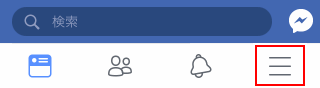
[プロフィールを見る] をタップします。
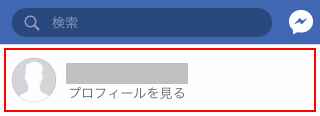
[プロフィール写真] をタップします。

[プロフィール写真を選択] をタップします。

写真を選択したら、[編集する] から枠に合わせて写真を切り取る位置を調整できます。調整したら [使用する] をタップします。

プロフィール写真が変更されます。
プロフィール写真を削除
プロフィールを表示して [プロフィール写真] をタップします。

[プロフィール写真を見る] をタップします。

[…] をタップして [写真を削除] をタップします。

[削除する] をタップします。

プロフィール写真が削除されます。
スポンサーリンク
ブラウザからプロフィール写真を変更する
「Facebook サイト」を開いて自分の [名前] をクリックしてプロフィールを表示します。
追加または変更するには [カメラ] アイコンをクリックします。

[写真をアップロード] をクリックします。

写真を選択したら、ここで拡大縮小や加工ができます。調整したら [保存] をクリックします。

プロフィール写真が設定されます。
プロフィール写真を前のものに戻す
写真をアップロードするときに [有効期間] を設定すると期間限定で変更できます。

有効期間を設定して変更したときは [カメラ] アイコンから [今すぐ前の写真に戻す] をクリックしてその期間が終わる前に写真を削除できます。

[承認] をクリックします。

期間限定で設定された写真が削除されます。
プロフィール写真を削除
[写真] をクリックします。
プロフィール写真に使用した写真の [鉛筆] アイコンをクリックして [写真を削除] をクリックします。

[削除] をクリックします。

プロフィール写真が削除されます。
画面に反映されていないときは F5 キーを入力してブラウザを更新します。
写真のサイズについて
プロフィール写真のサイズは 320x320 以上が理想です。サイズが違っても、拡大縮小や切り取りができるので大丈夫です。最低でも幅が 180 必要です。
プロフィール画面に表示されるときは少し縮小されて表示されます。

プロフィール写真をクリックすると元のサイズで表示できます。なので 320x320 のサイズを意識する必要はなく、これより大きければ問題ありません。
スポンサーリンク